I denne Photoshop-tutorial skal vi se på, hvordan billedopløsning påvirker udskriftskvaliteten .
Har du nogensinde downloadet et billede fra internettet og derefter trykt det, kun for at få resultater, der var, vel, mindre end du forventede? Billedet så godt ud på din computerskærm, men når du udskrev det, udskrives det enten i størrelsen på et frimærke, eller det blev udskrevet i en anstændig størrelse, men så sløret eller "blokeret" ud? Den skyldige er billedopløsning .
Det er faktisk ikke retfærdigt at sige. Billedopløsningen var ikke med vilje til at gøre dit liv elendigt, da du udskrev dit internetfoto. Problemet var simpelthen, at de fleste fotos på internettet har meget små pixeldimensioner, som regel i nærheden af 640 pixels brede med 480 pixels høje eller endda mindre, og det er fordi billeder ikke behøver at være meget store for at kunne vises på en anstændig størrelse og god kvalitet på din computerskærm, og også fordi mindre billeder downloader meget hurtigere på websteder end større billeder gør (hvilket er et helt andet emne, som vi ikke behøver at komme ind på her).
Så hvad kan du gøre for at få fotos, som du downloader fra Internettet, lige så høje kvalitet, når de udskrives som fotos, du selv tog med dit digitale kamera? Svaret - absolut intet. Der er simpelthen ikke nok pixels i de fleste internetbilleder til at give dem mulighed for at udskrive i høj kvalitet, i det mindste ikke uden at udskrive dem på størrelse med et frimærke, dvs. Lad os finde ud af hvorfor.
Lad os først og fremmest komme fra emnet med at downloade billeder fra internettet, da vi virkelig ikke burde gøre det alligevel uden tilladelse fra ophavsretsejeren, og se generelt på billedopløsning. Jeg dækker det meget mere detaljeret i tutorial til billedopløsning, pixeldimensioner og dokumentstørrelse, men lad os gøre en kort oversigt.
Udtrykket "billedopløsning" betyder, hvor mange af dit billedpixel der passer ind i hver tomme papir, når det udskrives. Da dit foto har et fast antal pixels, jo flere af dem du klemmer inde i hver tomme tomme papir, jo mindre vises billedet på papiret. Ligeledes, jo færre pixels, du udskriver pr. Tomme, jo større vises billedet på papir. Antallet af pixels, der udskrives pr. Tomme, er kendt som billedets opløsning eller "billedopløsning". Billedopløsning har alt at gøre med udskrivning af dit billede. Det har intet at gøre med, hvordan dit billede vises på din computerskærm, hvorfor billeder, du downloader fra internettet, normalt vises meget større og højere kvalitet på din skærm, end de gør, når du udskriver dem.
Lad os bruge et foto som et eksempel:
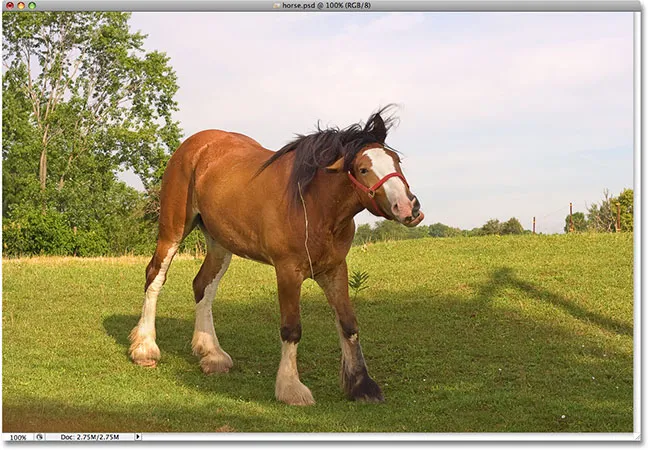
Et flatterende foto af en hest.
Jeg kan ikke undgå at grine hver gang jeg ser dette foto af en hest, jeg tog, mens jeg kørte rundt i landskabet en dag. Normalt står denne hest stolt, kraftfuld, fuld af nåde og værdighed, men alligevel ser jeg ud til at have fanget ham i et temmelig uflatterende øjeblik. Han står i en smule underlig vinkel, han har et stykke halm hængende fra sit hår, og han ser ud til at være midt i at tygge mad. Enten det, eller så prøver han desperat at slå et smil til mig. I begge tilfælde, da denne fyr allerede er flov, ligesom jeg for at have taget dette vidunderlige foto, lad os bruge dette billede som et eksempel.
Lad os først se, hvad Photoshop kan fortælle os om den aktuelle størrelse på dette foto. Jeg går op til menuen Billed øverst på skærmen og vælger Billedstørrelse, der åbner den passende navngivne billedstørrelses dialogboks:
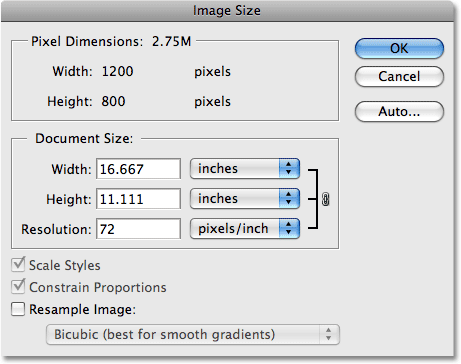
Dialogboksen Billedstørrelse viser os den aktuelle størrelse på fotoet.
Dialogboksen Billedstørrelse er opdelt i to hovedafsnit, Pixel Dimensions øverst og Dokumentstørrelse direkte under den. Afsnittet Pixeldimensioner fortæller os, hvor mange pixels der er i vores billede. Afsnittet Dokumentstørrelse fortæller os, hvor stort billede der vises på papir, hvis vi udskriver det. Hvis vi ser på afsnittet Pixel Dimensions, kan vi se, at dette foto har en bredde på 1200 pixels og en højde på 800 pixels . Det lyder måske som en masse pixels (1200 x 800 = 960.000 pixels!), Og det ville bestemt være, hvis vi viser dette billede på en computerskærm. Faktisk ved 1200 x 800 kan det være for stort til at passe helt på din skærm! Men bare fordi det ser pænt og stort ud på skærmen, betyder det ikke nødvendigvis, at det vil udskrive pænt og stort, i det mindste ikke med nogen grad af kvalitet. Lad os se nærmere på, hvad afsnittet Dokumentstørrelse fortæller os:
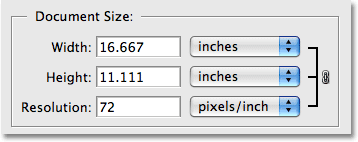
Afsnittene Dokumentstørrelse fortæller os, hvor stort eller lille fotografiet udskrives baseret på en bestemt opløsning.
Afsnittet Dokumentstørrelse i dialogboksen Billedstørrelse fortæller os to ting - hvad den aktuelle opløsning af vores billede er, og hvor stort eller lille billedet vil vises, hvis vi udskriver det på baggrund af den opløsning. I øjeblikket er vores opløsningsværdi indstillet til 72 pixels / inch, hvilket betyder, at ud af de 1200 pixels, der udgør vores foto fra venstre til højre (bredden), udskrives 72 af dem inden i hver tomme papir og ud af 800 pixels, der udgør billedet fra top til bund (højden), 72 af dem udskrives inden i hver tomme papir. Værdien i boksen Opløsning er for både bredde og højde, ikke det samlede antal pixels, der udskrives. Med andre ord, for hver kvadrat tomme papir udskrives 72 pixels fra vores billede fra venstre mod højre og 72 pixels udskrives fra top til bund. Det samlede antal pixels, der udskrives i hver kvadrat tomme papir, vil i det tilfælde i hvert fald være 72 x 72 (72 pixels for bredden gange 72 pixels for højden), hvilket giver os 5184 pixels!
Lad os selv lave noget simpelt matematik for at sikre, at bredden og højden, der vises til os i afsnittet Dokumentstørrelse, er korrekt. Vi ved fra Pixel Dimensions-sektionen, at vi har 1200 pixels fra venstre til højre i vores billede og 800 pixels fra top til bund. Vores udskriftsopløsning er i øjeblikket indstillet til 72 pixels / inch, så for at finde ud af, hvor stort vores billede vil være, når det udskrives, er alt, hvad vi skal gøre, at dele antallet af pixels fra venstre mod højre med 72, hvilket giver os vores udskrivningsbredde, og antallet af pixels fra top til bund med 72, hvilket giver os vores udskrivningshøjde. Lad os gøre det:
1200 pixels bred divideret med 72 pixels per inch = 16, 667 inches
800 pixels høj divideret med 72 pixels per inch = 11.111 inches
Baseret på vores egne enkle beregninger, med en opløsning på 72 pixels / inch (ppi for kort), ville vores billede være 16.667 inches bredt med 11.111 inches højt, når det udskrives. Og hvis vi igen ser på sektionen Dokumentstørrelse:
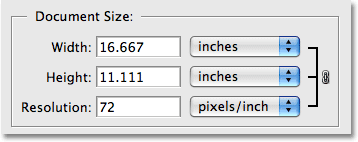
Bekræftelse af udskriftsstørrelsen, der vises i sektionen Dokumentstørrelse.
Det er præcis, hvad det siger! Wow, et 1200 x 800 pixel-foto er stort nok til en 11 x 14 tommer-udskrivning, med lidt ekstra til overs! Det er fantastisk!
Desværre nej. Hvis bare livet var så enkelt.
Faktum er, at 72 pixels / tomme ikke er nok til at give os skarpe billeder i professionel udseende, når de udskrives. Det er ikke engang tæt. For at give dig en idé om, hvad jeg mener, her er en grov tilnærmelse af, hvordan fotoet ville se ud på papir, hvis vi forsøgte at udskrive det i en opløsning på 72 pixels / tomme. Du bliver nødt til at bruge din fantasi lidt her og prøve at forestille dig dette på 11 x 16 tommer:

Fotografiet, som det ser ud på papir, når det udskrives med kun 72 pixels / tomme.
Ser det ikke nøjagtigt godt ud, gør det det? Problemet er, at med 72 pixels / tomme spredes billedoplysningerne for langt på papiret til, at fotografiet kan se skarpt og detaljeret ud, som at sprede for lidt jordnøddesmør over for meget toast. Nu ser billedet blødt, kedeligt og generelt ikke tiltalende. Vi kan ikke se dette problem på en computerskærm, fordi computerskærme generelt kaldes enheder med lav opløsning. Selv et foto med relativt små pixeldimensioner, ligesom 640 x 480, vil se godt ud på en computerskærm. Printere er dog enheder i høj opløsning, og hvis du ønsker, at dine fotos skal vises skarpe og detaljerede, når de udskrives, skal du have en opløsning, der er meget højere end 72 pixels / inch.
Så hvor høj af en opløsningsværdi har du brug for udskrivning af professionel kvalitet? Den generelt accepterede værdi er 300 pixels / inch . Udskrivning af et billede i en opløsning på 300 pixels / inch klemmer pixlerne tæt nok sammen til at holde alt ser skarpt ud. Faktisk er 300 normalt lidt mere, end du har brug for. Du kan ofte klare dig med en opløsning på 240 pixels / inch uden at bemærke tab af billedkvalitet. Den professionelle standard er dog 300 pixels / inch.
Lad os tage vores samme billede derefter ved 1200 pixels bredde med 800 pixels højt, ændre vores opløsning fra 72 pixels / inch til 300 pixels / inch og se, hvad vi får. Her er dialogboksen Billedstørrelse igen, der viser den nye opløsning på 300 pixels / tomme. Bemærk i afsnittet Pixeldimensioner øverst, at vi stadig har 1200 pixels for bredden og 800 pixels for højden. Det eneste, der er ændret, er vores opløsning fra 72 til 300:
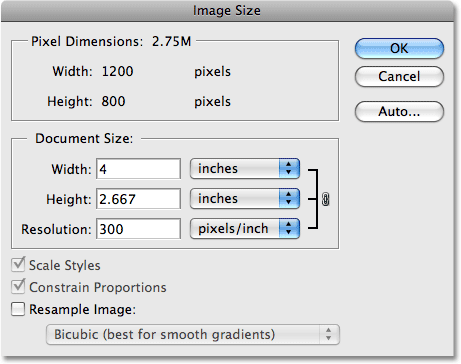
Udskriftsopløsningen er ændret til 300 pixels / inch.
Med vores opløsning nu steget fra 72 til 300 pixels / tomme, betyder det, at ud af de 1200 pixels, der udgør vores billede fra venstre til højre, vil 300 af dem nu udskrive inden i hver tomme papir og ud af de 800 indeholdte pixels på vores billede fra top til bund vil 300 af dem nu udskrive inden i hver tomme papir. Naturligvis, med så mange flere pixels, der presses ind i hver tomme papir, ville vi forvente, at fotografiet udskrives meget mindre, og sikker nok, viser dokumentstørrelsesafsnittet nu, at vores foto udskrives i en størrelse på kun 4 tommer bredt af 2, 657 inches høj:
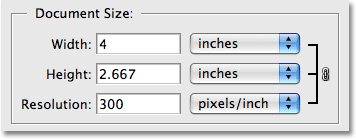
Billedet udskrives nu i en meget mindre størrelse end før.
Hvor kom de nye værdier for bredde og højde fra? Igen er noget simpelt matematik alt, hvad vi har brug for:
1200 pixels bred divideret med 300 pixels per inch = 4 inches
800 pixels høj divideret med 300 pixels per inch = 2.667 inches
Billedet udskrives nu meget mindre end det ville med en opløsning på 72 pixels / tomme, men hvad vi mister i fysisk størrelse, gør vi mere end op for i billedkvalitet. Ved 300 pixels / inch (eller endda 240 pixels / inch) vil vi nyde skarpe, detaljerede, professionelle udskriftsresultater:
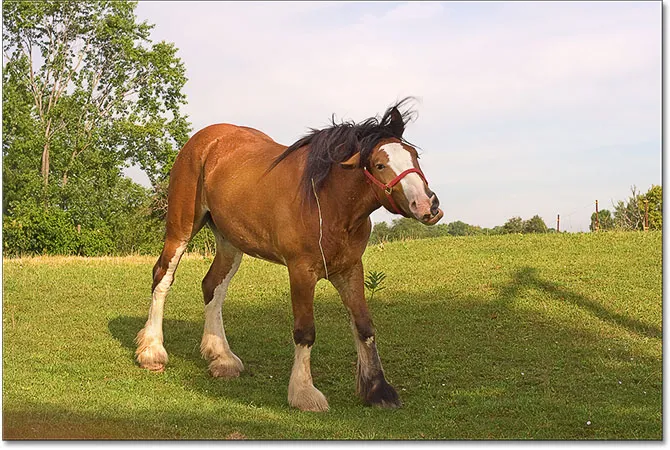
Højere udskrivningsopløsninger resulterer i mindre fotos, men meget bedre billedkvalitet.
Selvfølgelig udskriver de fleste ikke deres fotos i underlige størrelser som 4 x 2.667, så hvordan sikrer vi os, at vi får udskriftsresultater i professionel kvalitet med mere standard udskriftsstørrelser som 4 x 6? Et fremragende spørgsmål, og svaret kommer endnu en gang til os gennem en kedelig, men simpel matematik.
Lad os sige, at du har taget nogle fotos af din nylige familieferie ved hjælp af dit digitale kamera, og at du vil udskrive nogle 4 x 6'er på din printer. Vi ved nu, at for at opnå udskrifter af professionel kvalitet, er vi nødt til at indstille opløsningen af vores billeder til mindst 240 pixels / inch, selvom 300 pixels per inch er den officielle standard. Lad os se på begge disse opløsningsværdier, men for at se, hvor stort billede, i pixels, vi har brug for ud af kameraet for at udskrive 4 x 6 med god billedkvalitet. Lad os først se på 240 pixels pr. Tomme:
For at finde ud af, hvor store, i pixels, vores billeder skal være for at udskrive 4 x 6 i professionel kvalitet, alt hvad vi skal gøre er at multiplicere 240 x 4 for bredden og derefter 240 x 6 for højden (eller skruestik versa afhængigt af om dit foto er i liggende eller portrættilstand). Lad os gøre det:
240 pixels per tomme x 4 inches bred = 960 pixels
240 pixels per inch x 6 inches høj = 1440 pixels
Baseret på vores matematik kan vi se, at vores fotos pixeldimensioner er nødt til at slå mindst 960 x 1440 for at udskrive et digitalt foto som en opløsning på 4 x 6 i en opløsning på 240 pixels / tomme, hvilket skulle give os fremragende kvalitet. nøjagtigt hvor mange pixels der er ved at multiplicere 960 med 1440, hvilket giver os 1.382.400 pixels. Lad os runde det op til 1, 4 millioner pixels. Det lyder måske som en masse pixels, men det er det virkelig ikke, ikke når du overvejer, at 1, 4 millioner er det mindste antal pixels, du har brug for for at udskrive 4 x 6 fotos af god kvalitet ved hjælp af den mindste opløsning, vi kan bruge til at opnå god kvalitet, hvilket er 240 pixels / inch. I det mindste er den gode nyhed, at i disse dage er de fleste digitale kameraer på markedet 5MP ("megapixel" eller "millioner af pixels") og højere, så de har ingen problemer med at udskrive 4 x 6'er af god kvalitet, selv ved at bruge 300 pixels / tommer til opløsningen.
Selvfølgelig har vi faktisk ikke set på, hvor mange pixels vi har brug for at udskrive professionel kvalitet 4 x 6 med 300 pixels / inch, så lad os gøre det nu. Vi bruger den samme enkle formel som ovenfor, hvor vi multiplicerer 300 med 4 og derefter 300 med 6 for at give os de pixeldimensioner, vi har brug for:
300 pixels per tomme x 4 inches bredt = 1200 pixels
300 pixels per inch x 6 inches høj = 1800 pixels
Lad os gøre en hurtig beregning mere for at se, hvor mange pixels vi har brug for i alt:
1200 pixels brede gange 1800 pixels høje = 2.160.000
Så for at udskrive et foto som en 4 x 6 ved hjælp af den professionelle standard på 300 pixels / tomme til opløsning, skal vores foto være 1200 pixels bredt med 1800 pixels højt (eller omvendt), hvilket betyder, at vi har brug for en i alt 2.160.000 pixels, hvilket igen ikke skulle være noget problem for de fleste digitale kameraer på markedet i dag, som er 5MP og højere.
Hvad hvis du har et foto, du absolut elsker, og føler, at det fortjener en 8 x 10-udskrift i stedet for en 4 x 6? Hvor stort billede i pixels har vi brug for for at udskrive en god kvalitet 8 x 10? Svaret er lige så let som når vi havde brug for at finde ud af, hvor stort billede vi havde brug for til en 4 x 6. Alt, hvad vi skal gøre, er at multiplicere opløsningsværdien i pixels med bredden i tommer og gøre det samme for højden. Lad os først bruge 240 pixels pr. Tomme som vores opløsning:
240 pixels per inch x 8 inches bredt = 1920 pixels
240 pixels per tomme x 10 inches bredt = 2400 pixels
Samlet antal pixels = 1920 pixels brede x 2400 pixels høje = 4.608.000 pixels
Fra vores lille matematik kan vi se, at for at udskrive et foto i god kvalitet som en 8 x 10, skal vores foto være 1920 pixels bredt med 2400 pixels højt (eller omvendt), i alt ca. 4, 6 millioner pixels. Nu begynder vi at skubbe grænserne for nedre ende digitale kameraer. Et 4MP digitalt kamera ville ikke fange helt nok pixels til at være i stand til at udskrive et billede med 8 x 10 med en opløsning på 240 pixels / inch. Det ville falde omkring 600.000 pixels kort. Du kan naturligvis stadig udskrive et 8 x 10-billede, men du vil sandsynligvis ikke få professionelle resultater.
Lad os gøre de samme beregninger for en opløsning på 8 x 10 ved 300 pixels / inch:
300 pixels per inch x 8 inches bredt = 2400 pixels
300 pixels per tomme x 10 inches bredt = 3000 pixels
Samlet antal pixels = 2400 pixels brede x 3000 pixels høje = 7.200.000 pixels
Nu skubber vi virkelig grænserne så langt som digitale kameraer, der i øjeblikket findes på markedet. For at kunne udskrive et foto som en 8 x 10 ved hjælp af opløsningsstandarden 300 pixels / inch, skal vores foto være 2400 pixels bredt med 3000 pixels højt (eller omvendt), i alt 7, 2 millioner pixels! Nu er det en masse pixels! Dette betyder, at du har brug for mindst et 7, 2MP digitalt kamera for at kunne udskrive dine fotos som 8 x 10'er og stadig få ægte, professionelle kvalitetsudskrivninger.
Husk naturligvis, at de fleste fotos kræver mindst lidt beskæring, hvilket betyder, at du bliver nødt til at starte med endnu flere pixels. Hvis du ved, at du vil udskrive en masse fotos som 8 x 10, anbefales det at investere i et kamera på 8 MP eller højere kvalitet af høj kvalitet. Og der har vi det!